软件介绍
此软件“仅限学习交流,不能用于商业用途”如用于商业用途,请到官方购买正版软件,追究法律责任与“综合资源网”无关!
V-Ray5.2001 for 3 ds Max是一款世界上最完善的3 dsMax视觉和视频渲染软件,它支持3 ds Max 2016至2022版本,可以为你带来更多的工作流程优化,帮助您节省时间,更快地获得照片级渲染结果。可灵活适应各种项目、复杂的场景,不管是具有上千灯光的动态场景,还是精美的静帧,在最短的时间内帮助用户利用渲染器完成更多的工作,是3D艺术家和设计师的首选。
VRay for 3Dmax效果图渲染学习,推荐此套课,66个小节,一个学习资料,超6.65万已学
V-Ray5.2001 for 3 ds Max的更新介绍:
这次V-Ray5是针对3 dsMax推出的公开测试版。增加了很多重要的新功能,包括 Corona用户比较熟悉的一些功能(emmmm据说 Vr收购了 CR嘛)
但最值得注意的是V-Ray新增的 Lightmix功能,可以在帧缓存中直接调整灯光的颜色和强度,而不需要重新渲染。
提到V-Ray帧缓存技术,它对外观进行了彻底的修改,并添加了一些新的特性,包括一个新的基于层的合成系统。
不需要将渲染元素输出到 VFB,就可以直接在 VFB中进行堆叠和混合。
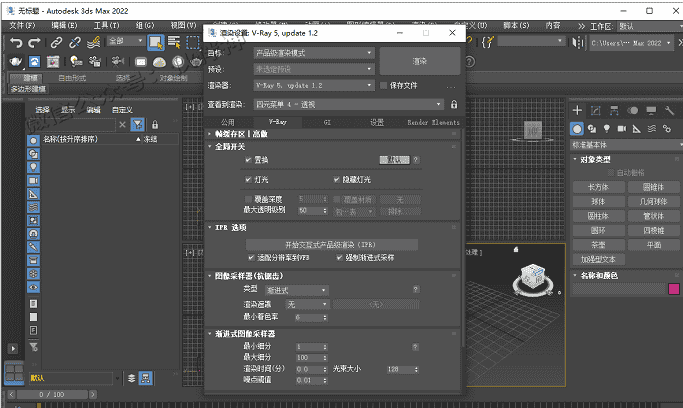
>>>>>V-Ray5.2 for 3 ds Max>>>>>
V-Ray5.2001 for 3 ds Max的更新介绍:
VFB2:max版这次增加了全新的VFB的层合成功能。
LightMix:在VFB2中添加对灯光后期处理的支持。
V-Ray:支持在ACEScg颜色空间中渲染,可以从文件名中识别纹理颜色空间
V-Ray资源浏览器:V-Ray材质库的材质库浏览器实用程序;
V-Ray材质库:添加独立工作的材质库下载程序,并作为安装的一部分
V-Ray材质预览:可使用自定义的.vrscene渲染材质预览;
VRayMtl:添加涂层和光泽层;
VRayMtl:添加简单预设;
VRayHairNextMtl:添加简单预设;
VRayCarPaintMtl2:添加具有更精确薄片过滤和减少内存使用的新车漆材质;
VRayUVWRandomizer:添加只能与VRayBitmap和VRayTriplanarTex的映射源输入一起使用的texmap,并支持随机切片;
VRayMultiSubTex:添加随机色调、饱和度和伽马方差选项;
VRayMultiSubTex:添加新的“按面随机”材质ID /对象ID /元素模式;
VRayBitmap:将VRayHDRI重命名为VRayBitmap;
VRayCompTex:添加新的混合模式:色彩偏移,色彩色调,直接混合Alpha,预先混合混合Alpha;
VRayTriplanarTex:能够用作VRayBitmap的映射源;
VRayPointCloudColor:添加支持PointCloud颜色通道的贴图;
V-Ray:提高渲染大型场景时的精度;
V-Ray:MikkTSpace支持切线法线贴图;
V-Ray:VFB2中的新版本通知和渲染设置“关于”部分;
V-Ray:在安装中包括V-Ray AppSDK Python绑定;
VRayLightSelect:支持环境照明;
安装程序:集成捆绑产品的新安装程序体验:Chaos许可证服务器,Chaos Cloud客户端和V-Ray材质库;
V-Ray GPU:添加了对内核外代码路径的支持;
V-Ray GPU:支持2D置换;
V-Ray GPU:以雾效模式渲染Phoenix FD粒子着色器;
V-Ray GPU:添加了对OSL着色器的支持;
V-Ray GPU:增加了对细胞贴图的支持;
V-Ray GPU:添加对BerconTiles和Bercon Wood贴图的支持;
V-Ray GPU:实现每个设备的GPU内存跟踪器;
V-Ray GPU:具有渐进式采样的可恢复渲染;
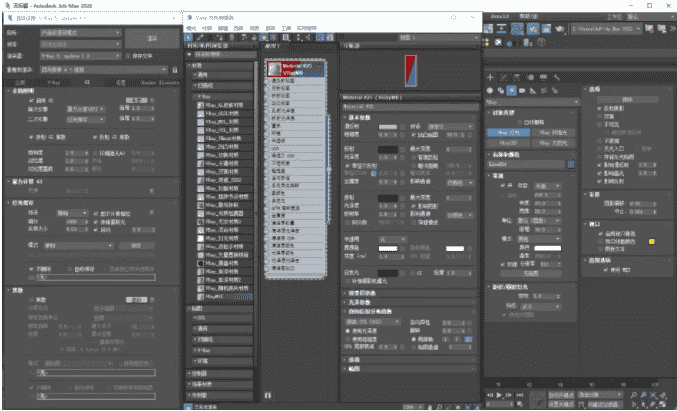
>>>>>V-Ray5.2 for 3 ds Max>>>>>
1 软件安装包下载到电脑本地解压(下载前请务必关闭杀毒软件以及防火墙,避免开心文件被删除) 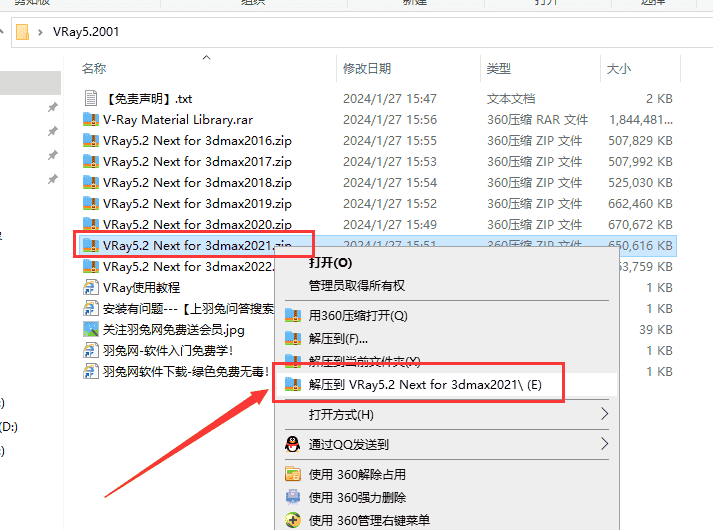
(图 1)
将VRay5.2001软件资源包下载到电脑本地后打开,打开后根据自己电脑安装的3dmax版本进行选择对应的VR压缩包进行解压(这里我们就以3dmax2021版本的VR安装进行讲解,其他版本的3dmax与本教程一致,跟着操作。)【特别说明:3dmax2016-2018和3dmax2019-2022汉化有点差异,后面会说明】







